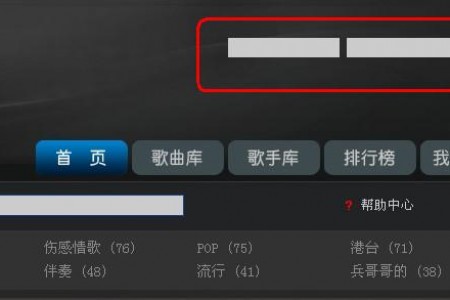神唱3dktv 游戏特效制作教程
点击菜单栏“工具”选择“特效编辑”。
特效制作说明:
● 用户可将编辑好的特效保存为一个本地特效文件。也可将本地特效文件上传至资源库特效文件夹下。
● 通过脚本调用资源库中的特效文件,特效将被挂载在物体的功能点上,从而应用在主世界中。
特效制作视频教程:
视频1: http://www.tudou.com/programs/view/jCT_pey710M/?resourceId=0_06_05_99
视频2: http://www.tudou.com/programs/view/cuXd-3Pp8w8/?resourceId=0_06_05_99
基本参数
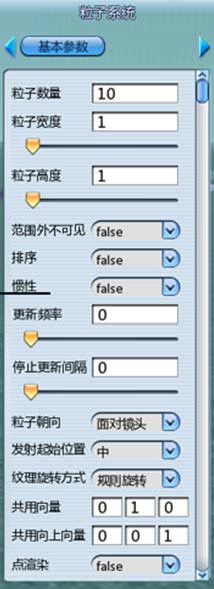
基本参数界面如上图,其中,各参数功能如下:
粒子数量:设置系统在某一时刻所允许包含的最多粒子数。当达到这个限制时,粒子发射器将不再发射粒子,直到某些粒子被消灭。
粒子宽度:在世界坐标中,设置粒子的宽度。
粒子高度:在世界坐标中,设置粒子的高度。
范围外不可见:所有的粒子都被包括在一个边界盒内。大部分粒子是同时可见或是同时不可见的。但是,对于在更大面积上扩散的粒子(例如雨雪等特效),选择“true”时,可以只处理可见范围内的粒子,以便节约运算时间。
排序:默认情况下,粒子是不排序的。选择“true”时,粒子将会根据摄影机的位置关系被排序,最远的优先。通过此设定,就可以制作出特定的渲染效果。
惯性:默认情况下,粒子发射器运动时不会影响到粒子本身,即粒子不具备惯性。当选择“true”时,可让粒子保持附加在粒子发射器所在的局部空间内并直接跟随它们,即使粒子拥有粒子发射器运动所带来的惯性。
更新频率:通常粒子系统是基于帧率被更新的;但是随着更极端的帧率范围,这可以得到不同的效果,特别是低帧率。你可以使用这个选项设定更新频率为固定的间隔,在低帧率时,粒子更新会按固定的间隔重复,直到帧率恢复正常。0值意为默认帧时间循环。可在0-1之间设置粒子的更新时间间隔,数值越大,更新间隔越短。
停止更新间隔:默认情况下,即使不在视野内,粒子系统也一直在更新。这意味着当它们进入视野时可以保证一致性。但是,更新粒子系统所花费的代价是昂贵的。 这个选项可在粒子系统上设置一个“间隔”时限,当粒子系统超过一定时间不在视野中出现时,即停止更新粒子,直到它下次可见。值为0则表示没有间隔,粒子总是更新。
例子朝向:粒子本质上是一堆被喷洒出的2维片,此属性可在3维空间中定义这些片的朝向。传统方法是2维片直接面对摄像机,这也是默认的方法。这种做法对于表现像光晕一样的模糊的球状物时还可以,对于想表现类似激光射线这样的线性效果的时候需要一些其他的做法。
粒子朝向的下拉菜单有如下选项:
面对镜头:默认排列,它使粒子总是完全面对摄像机。
面对固定朝向:粒子面向一个共同的固定的方向。
自身偏转:粒子片的下落方向固定,X轴、Y轴有小幅随机偏转。面向它们自己的方向向量,即它们的局部Y轴。随着粒子改变方向,发射区也重定向它自己面向这个方向。利于激光射线,焰火,以及其它的按其自己的方向行进的粒子。
垂直固定方向:粒子垂直于一个共同的固定的方向向量,即它们的局部Z轴和它们的局部Y轴共同确定的平面,有共同的方向和向上的向量。发射区从未旋转至面向摄像机,你可能使用双面材质以便确保粒子不会被背面包含。利于光环,圆环等粒子将垂直于地面的效果,较下面的垂直自身略快。
垂直自身:粒子垂直于它们自己的方向向量,即它们的Z轴和Y轴共同确定的平面,有它们自己的方向向量和共同的向上向量。发射区从未旋转至面向摄像机,你可能使用双面材质以便确保粒子不会被背面包含。利于圆环堆等粒子将垂直于它们的行进方向的效果。
发射起始位置:指定所有发射区粒子的起始点,控制发射区粒子的出现位置。
此参数有如下选项:
左上:发射区起始点在左上角。
中上:发射区起始点在顶边中央。
右上:发射区起始点在右上角。
左:发射区起始点在左边中央。
中:发射区起始点在中央。
右:发射区起始点在右边中央。
左下:发射区起始点在左下角。
中下:发射区起始点在底边中央。
右下:发射区起始点在右下角。
纹理旋转方式:选择旋转纹理方式。
共有2种:
顶点旋转:发射区粒子将依据粒子旋转规则绕它们面向的方向旋转它们的顶点。旋转顶点满足纹理角完全匹配发射区角,但是需要花费较多的时间以生成顶点。
规则旋转:发射区粒子将依据粒子旋转规则旋转纹理坐标。旋转纹理坐标比旋转顶点更快,但是纹理的四角会在旋转后丢失,而当使用折叠地址模式或者子纹理采样时,发射区的四角会被不想要的纹理区域填充。
共用向量:如果“粒子朝向”被设置为“面对固定朝向”或者“垂直固定方向”才需要,这个向量是用于定位系统中所有粒子的共用向量。
共用向上向量:如果“粒子朝向”被设置为“垂直自身”或者“垂直固定方向”才需要,这个向量是用于定位系统中所有粒子的共用向上向量。
点渲染:设置使用点渲染或手动生成渲染画面。
始终面向镜头:事实上,这是发射区粒子渲染器(默认设置)的一个属性,且设置与否关系到发射区区域将使用一个有些慢但更精确的计算使发射区面向摄像机。使用默认摄像机方向会更快,但当你旋转摄像机时,发射区不会保持相同的方向。选择true选项时基于从每一个发射区到摄像机的向量进行计算,即意味着即使摄像机旋转方向也是一致的。
发射器
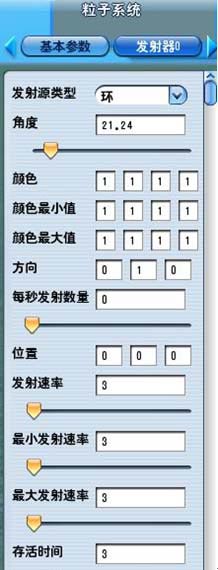
“发射器”界面如上图,各参数功能如下:
发射源类型:发射源类型,支持“点”,“盒”,“圆筒”,“椭球”,“中空椭球”以及“环”发射器。
角度:设置发射的粒子可以偏离发射方向的最大角。此值设置为10允许粒子在任一方向上最多偏离发射方向10度。值180意味着可以朝任意方向发射,而0意味着总是精确地沿发射器方向发射。
颜色:为所有发射的粒子设置一个静态颜色。也可参看“颜色最大值”和“颜色最小值”属性,设置一组颜色。颜色参数的格式是“R(红)、G(绿)、B(蓝)、A(透明)”,每个分量的取值范围是从0到1之间,其中透明值是可选项(如果未指定,则假定透明值为1)。
“颜色最大值”&“颜色最小值”:除了这两个属性必须一起制定外,其它的都和“颜色”属性一样,并且制定了被发射出去的粒子的可用颜色范围。实际的颜色将会在这两个值之间随机选择。
方向:设置发射器的方向。发射器会随着可移动物体改变节点方向,发射器也会随着移动。
每秒发射数量:设置每秒要发射多少粒子。在连续发射过程中,个别发射器不是必须发射这些的——这是一个相对参数,发射器可能选择每半秒就发射完所有的粒子,这主要取决于发射器。此属性也会受到粒子系统的“粒子数量”设置的限制。
位置:设置发射器相对于粒子系统所在的场景节点所处的位置。
发射速率:给所有粒子设置发射时的速率。也可参看“最小发射速率”和“最大发射速率”两个属性,它们允许你设置一个速率范围,而不是一个固定不变的值。
“最小发射速率” &“ 最大发射速率”:这两个属性除了是设置一个速率范围外,其它的与“发射速率”一样。而且每一个粒子都是以在这个范围内的随机速率被发射出去的。
存活时间:设置每个粒子在被销毁之前存活的秒数。粒子影响器是可以改变这个数值的,但是这个值是发射时才传给粒子的。参看“最小存活时间”和“最大存活时间”属性,这连个可以让你设置一个生命时间范围,而不是一个固定的数值。
“最小存活时间” & “最大存活时间”:这两个属性除了是设置一个生命时间范围以外,其它的与存活时间一样,并且每个粒子在发射时得到这一范围内的一个随机的数值,作为其存在时间。
发射开启时间:设置发射器处于活动状态的秒数。发射器可以被再次打开,查看“发射等待时间”。数值0意味着无限时。参看“最小开启时间”和“最大开启时间”属性,这两个属性可以让你设置一个时间范围,而不是一个固定值。
“最小开启时间” & “最大开启时间”:除了这两个属性是设置一个可变的时间范围外,其它的与“发射开启时间”一样。
“发射等待时间”:设置重新开始发射需要等待的秒数。参看“最小等待时间”和“最大等待时间”属性,这两个属性允许你设置一个“发射等待时间”时间范围,而不是设置一个固定的值。
“最小等待时间” &“最大等待时间”:这两个属性除了是设置重新开始需要等待的时间范围外,其它的与“发射等待时间”一样,并且每次发射器被启动,它都会在这个范围内得到一个随机数值,作为重新开始发射需要的等待时间。
宽:粒子活动空间的宽度。
长:粒子活动空间的长度。
高:粒子活动空间的高度。
内部宽度:粒子活动空间内部的宽度。
内部长度:粒子活动空间内部的长度。
内部高度:粒子活动空间内部的高度。
颜色影响器
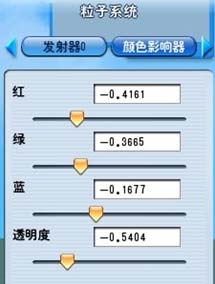
“颜色影响器”界面如上图,此影响器可以修改飞行中粒子的颜色。影响器有一组不定个数的已经定义好的状态。它在粒子存续期内在几种状态间插值变换粒子的颜色。其中,各参数功能如下:
红:设置每秒时间内粒子颜色中的红色通道的调整量。
绿:设置每秒时间内粒子颜色中的绿色通道的调整量。
蓝:设置每秒时间内粒子颜色中的蓝色通道的调整量。
透明度:设置每秒时间内粒子颜色中的透明度的调整量。
颜色影响器2
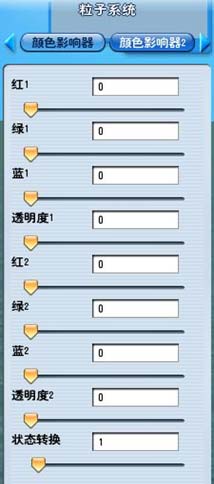
“颜色影响器2”界面如上图,它与前面的颜色影响器类似,只不过这个影响器有两个颜色改变状态。在粒子存续期内,指定还剩一段时间时,激活第二个颜色改变状态。其中,各参数功能如下:
红1:设置在第一个状态期间每秒时间内粒子颜色的红色分量的调整量。
绿1:设置在第一个状态期间每秒时间内粒子颜色中的绿色分量的调整量。
蓝 1:设置在第一个状态期间每秒时间内蓝色分量的调整量。
透明度1:设置在第一个状态期间每秒时间内透明度的调整量。
红2:设置在第二个状态期间每秒时间内粒子颜色的红色分量的调整量。
绿2:设置在第二个状态期间每秒时间内粒子颜色中的绿色分量的调整量。
蓝 2:设置在第二个状态期间每秒时间内蓝色分量的调整量。
透明度2:设置在第二个状态期间每秒时间内透明度的调整量。
状态转换:当粒子还剩此参数设定的存续时间时,粒子转入状态2。
颜色插值影响器
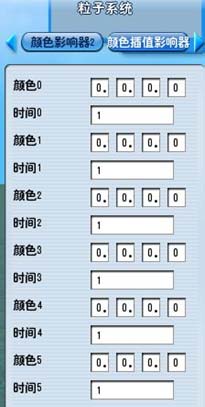
“颜色插值影响器”界面如上图,此影响器可以修改飞行中粒子的颜色。影响器有一组不定个数的已经定义好的状态。它在粒子存续期内在几种状态间插值变换粒子的颜色。其中,各参数功能如下:
颜色0:状态0时的颜色。
时间0:状态0的时间点。
颜色1:状态1时的颜色。
时间1:状态1的时间点。
颜色2:状态2时的颜色。
时间2:状态2的时间点。
依此类推,状态数最多6个。
线性力影响器
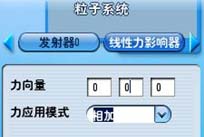
“线性力影响器”界面如上图,这个影响器可以对所有粒子施加一个力,改变粒子的运动轨迹。可以用于重力,风力,或者其它线性力。其中,各参数功能如下:
力向量:为应用到每一个粒子的力设置向量。这个向量的模决定了力的大小。
力应用模式:设置这个力向量作用于粒子动量的方法。
相加:最终动量是粒子的当前运动与这个力之和。这是传统的力的叠加,但是可能导致无限速率。
平均:最终动量是这个力与粒子当前运动的平均值。这样也就使得粒子虽然是稳定的,但是在改变方向时速度是非线性的。
平面影响器
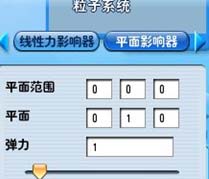
“平面影响器”界面如上图,其中,各参数功能如下:
平面范围:反弹平面上一点。与“平面”一起使用。
平面:反弹平面的法线向量。与“平面范围”一起使用。
弹力:当一个粒子被反弹时的弹力大小。0表示没有反弹,1表示100%反弹。
方向影响器
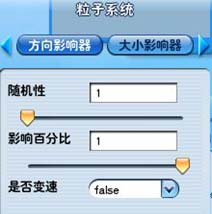
“方向影响器”界面如上图,其中,各参数功能如下:
随机性:每一轴向上随机性的大小。
影响百分比:每一轮受影响的粒子的百分比。
是否变速:决定是否改变粒子的速率。
大小影响器
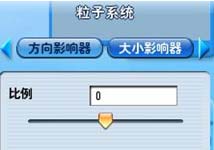
“大小影响器”界面如上图,此影响器调节飞行中的粒子的大小。其中,各参数功能如下:
比例:每秒时间内在x轴和y轴的方向上对粒子的调节量。
旋转影响器
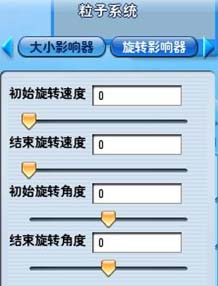
“旋转影响器”界面如上图,此影响器可通过旋转粒子的贴图纹理来旋转飞行中的粒子。其中,各参数功能如下:
初始旋转速度:给发射出去的粒子的旋转速度范围赋初始值。
结束旋转速度:给发射出去的粒子的旋转速度范围赋结束值。。
初始旋转角度:给发射出去的粒子的旋转角度赋初始值。
结束旋转角度:给发射出去的粒子的旋转角度赋结束值。
特效编辑面板
特效编辑面板界面如下:
![]()
特效编辑面板共包含4个部分:特效模板、贴图管理、添加器、文件管理。
特效模板:系统自带的特效模板,使用者可以直接调用制作好的特效模板使用或在其基础上进行编辑修改。
特效模板界面下如:
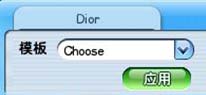
贴图管理:可选择资源库贴图文件夹或本地文件夹中的粒子贴图使用在粒子上。
贴图管理界面如下:

添加器:在此处可以添加发射器和影响器,在添加时可以通过下拉菜单选择发射器和影响器的具体类型。
添加器界面如下:
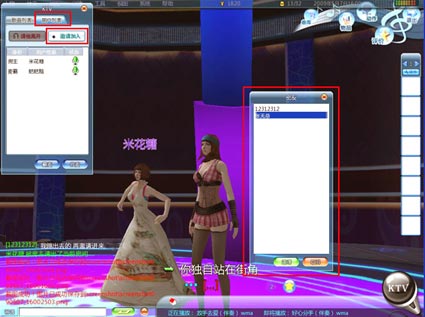
文件管理:在此处可以进行打开特效文件、打开资源库、删除、保存和退出操作。
文件管理界面如下:
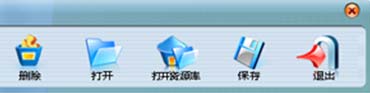
效果展示区
开启特效编辑器后,镜头为自由视角,无固定朝向,镜头可以随意平移、旋转、俯仰和推拉。镜头中心默认处于角色当前所在坐标位置。
可以通过键盘操作镜头中心进行平移和升降,以及通过鼠标滚轮控制镜头的推拉。升降时,镜头中心不可低于地形高度。
按下“A”键:向镜头左边平移;
按下“D”键:向镜头右边平移;
按下“W”键:向镜头前方平移;
按下“S”键:向镜头后方平移;
按下“Z”键:向正上方上升;
按下“X”键:向正下方下降;
滚轮前滚:镜头推近;
滚轮后滚:镜头拉远。
可以通过鼠标控制镜头的俯仰和旋转。
按住右键左右拖拽:镜头旋转;
按住右键上下拖拽:镜头俯仰。